三星 Galaxy S8刷机教程 三星 Galaxy S8线刷更新官方系统包
这一节的重点是来说说咱们的三星 Galaxy S8手机的刷机教程了,这个刷机教程也是之前有机友在找的,因为这个手机的官方rom包也是刚刚出来,包括一体包和四件套以及单独的五件套形式的rom包,不同的形式的rom包在刷机的时候稍有不同,不过整体的操作都是差不多的,都是需要采用odin工具来刷入的,如果你也正好需要进行相关的线刷操作的话,就一起来看看具体的操作步骤吧:
一:三星 Galaxy S8刷机前的准备工作:
1:准备好数据线,用数据线连接好电脑和手机
2:电脑上要安装驱动,【三星s8驱动下载】,驱动下载下来安装在电脑上
3:下载有固件包,【三星S8刷机包下载】,下载下来进行解压,如果解压出来直接是md5格式的就不用再解压了
4:下载刷机工具包odin,【三星S8 odin工具下载】,这个工具包下载下来放到电脑上解压
二:三星 Galaxy S8开始刷机操作:
1:手机先完全的关机,然后同时按住手机的音量下键 + Bixby键 + 电源键,按住不要松大概几秒钟左右,出现下图界面

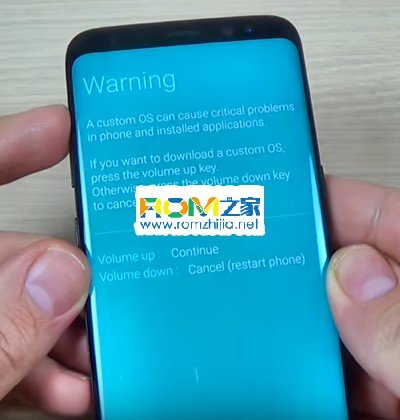
2:然后再按音量上键,进入下图中的界面,此为刷机模式
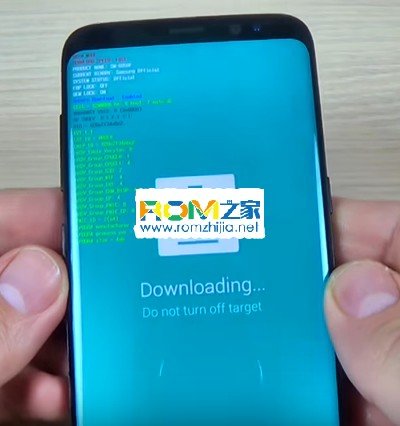
3:把上面下载下来的odin工具包解压出来,解压出来之后有一个文件夹,找到exe格式的odin工具双击打开就行了。

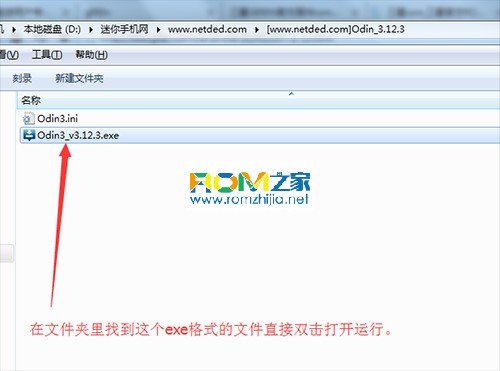
4:打开odin软件之后软件会自动识别你的手机,识别成功后会在ID:COM处显示蓝色的(表示手机连接成功了,如果没有显示蓝色的,说明没有有连接好),然后点击相应的按钮选择相应的rom文件。
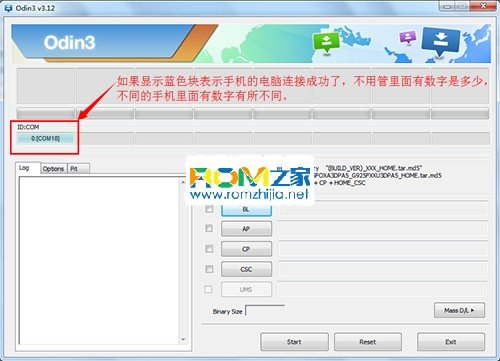
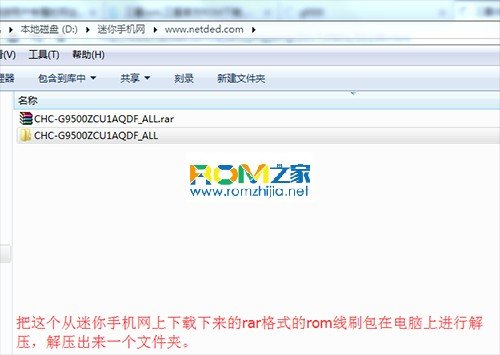
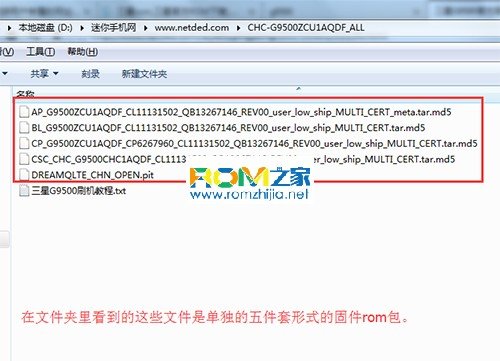

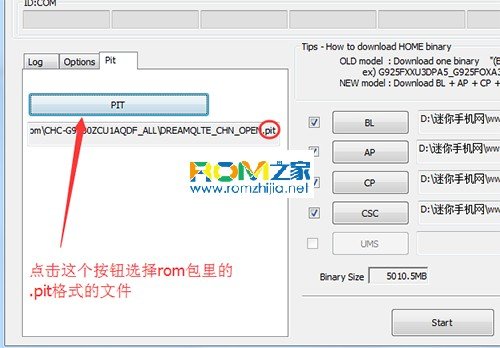
上面是刷单独五件套的选择方法
5:一切都选好之后,点击start开始刷入
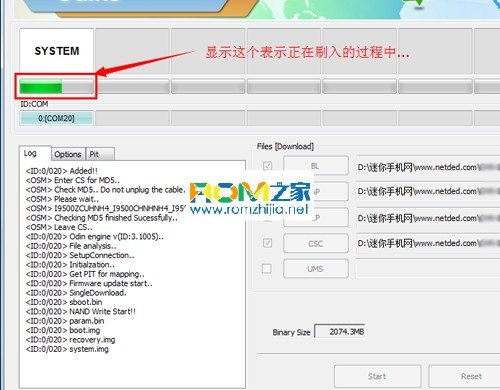
6:刷完之后,上面会显示【PASS】字样就表示刷入成功了。
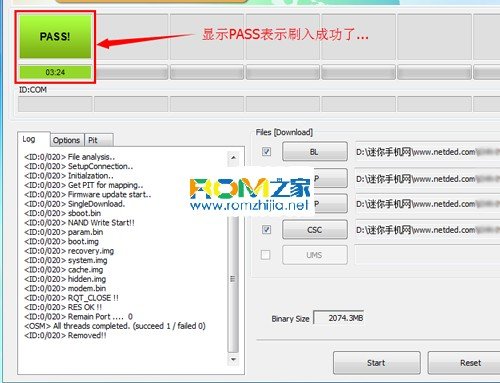
7:手机重启,第一次开机可能会很慢,情耐心等待:
8:至此线刷完毕,如果刷完系统,长时间进不去界面,可以进入recovery界面双清一下就可以了。
三星S8刷机包下载:http://sanxing-s8-shuajibao.shuajizhijia.net/
三星 Galaxy S8刷机包下载:http://www.romzhijia.net/romlist/2090_0_0_1_10
三星 Galaxy S8刷机教程:http://www.romzhijia.net/phone/2090_4.html



